
Nowoczesne laptopy często mają dwa procesory graficzne lub karty graficzne. Jeden z nich jest przeznaczony do użytku w trybie oszczędzania energii, zapewniając jednocześnie rozsądną wydajność w codziennych zadaniach, drugi to High-Performance, odpowiedni do bardziej złożonych zadań, takich jak gry lub przetwarzanie wideo, do takich zadań zaleca się stosowanie mocniejszego, dyskretnego adaptera graficznego. Na przykład laptopy z procesorami AMD i Intel są wyposażone w zintegrowany procesor graficzny do tego celu..
Windows 10 - pozwala ustawić, który procesor graficzny powinien być używany do aplikacji ze Sklepu lub do klasycznych programów i gier.
Po zainstalowaniu sterowników kart wideo dostępne będą przełączalne ustawienia grafiki. Może to być pozycja dla plików wykonywalnych w menu kontekstowym lub konfigurator graficzny w panelu sterowania GPU (karty graficzne).
W systemie Windows 10 ta opcja jest wbudowana w aplikację. „Opcje”, dostosuj ustawienia wydajności grafiki dla poszczególnych programów i aplikacji lub zwiększ żywotność baterii.
Opcja Ustawienia grafiki pozwala określić, który adapter wideo ma być używany dla określonej aplikacji w systemach z wieloma procesorami graficznymi. Ustawienia wprowadzone w aplikacji Ustawienia będą miały pierwszeństwo przed innymi ustawieniami, które można wprowadzić w panelu sterowania, sterowniku GPU.
Zobaczmy, jak skonfigurować funkcję Wydajność grafiki w systemie Windows 10.
Aby zainstalować preferowaną kartę graficzną dla aplikacji w systemie Windows 10, wykonaj następujące kroki:.
- Otwórz aplikację „Opcje” najszybszy sposób na wciśnięcie Win + I.
- Przejdź do sekcji „System” → „Wyświetlacz” i przewiń w dół do linku „Ustawienia grafiki”.
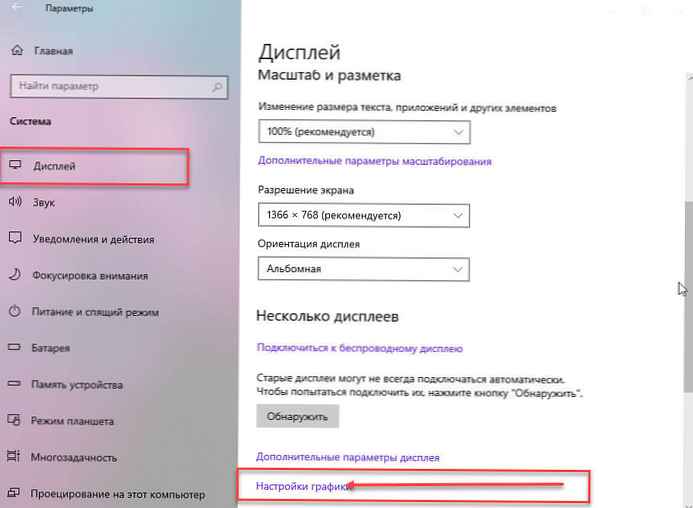
- Na następnej stronie możesz określić aplikację do wybierania preferencji wydajności grafiki, wybierz typ aplikacji z listy rozwijanej w zależności od tego, co chcesz:
- Klasyczna aplikacja
- Uniwersalne zastosowanie
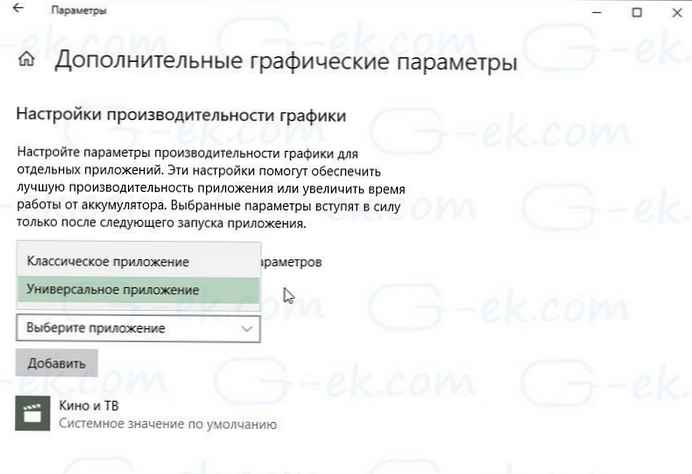
- Aby dodać klasyczną aplikację do listy za pomocą przycisku „Przegląd”, Uniwersalną aplikację można wybrać z dostępnej listy. Po wybraniu żądanej aplikacji kliknij Dodaj.
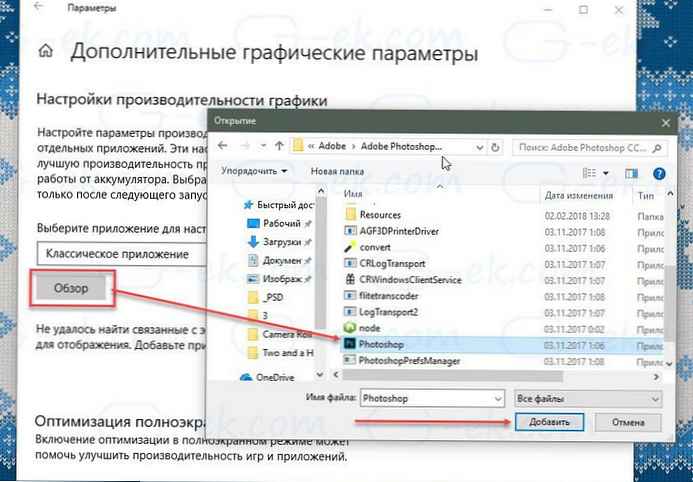

- Kliknij aplikację na liście, a następnie kliknij „Opcje”, aby otworzyć okno dialogowe - Specyfikacja grafiki.
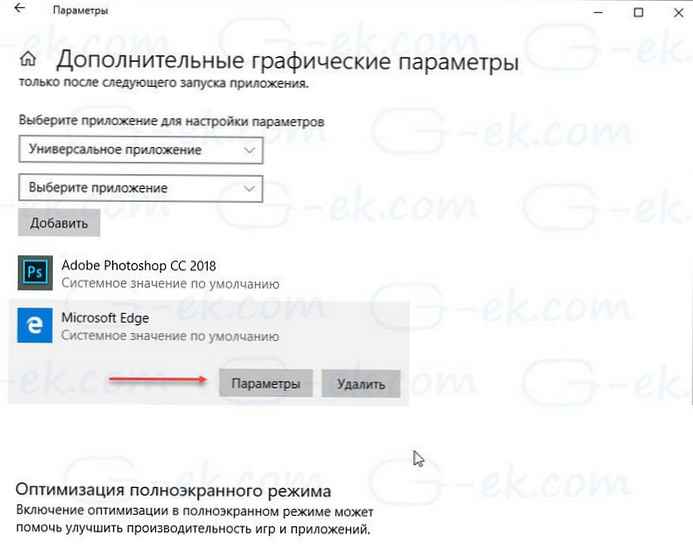
Okno dialogowe Specyfikacja grafiki umożliwia przełączanie preferencji graficznych między wartościami:
- Domyślny system
- Oszczędność energii
- Wysoka wydajność
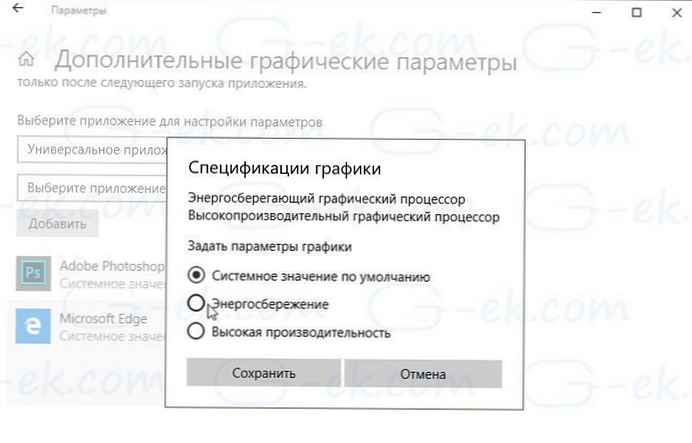
- Wybierz GPU, którego chcesz użyć, i kliknij Zapisz.
Wszyscy.
Uwaga: Domyślnie wszystkie aplikacje są powiązane z parametrem „Wartość domyślna systemu”, co oznacza, że ich profil wydajności jest określany przez kierowców. Jeśli usuniesz aplikację z powyższej listy, wprowadzone wcześniej zmiany zostaną przywrócone do ustawień domyślnych..
W Windows 10 uważa zintegrowany procesor graficzny za energooszczędny, a wydajny procesor graficzny jako dyskretny adapter wideo lub zewnętrzny procesor graficzny.
Zalecane: jak włączyć zmienną częstotliwość odświeżania w systemie Windows 10
Włącz wysokowydajny procesor graficzny dla przeglądarki krawędzi











